Az iMessage az Apple által fejlesztett, az iPhone-felhasználók körében elterjedt azonnali üzenetküldő szolgáltatás. Elég könnyű az iMessages üzeneteket küldeni az üzenetek alkalmazásban az iPhone, iPad és iPod touch alkalmazásban. A hagyományos SMS-hez képest ez az azonnali üzenetszolgáltatás lehetővé teszi a fényképek, videók, hangok és szöveges üzenetek Wi-Fi hálózaton vagy mobiltelefonon keresztüli ingyenes küldését. Megállapítottuk azonban, hogy sokan keresték a megoldásokat a régi iMessages online helyreállításához. Visszaléphetsz az iMessages-re az iPhone-ra? A válasz igen. És szerencsések vagyunk, mert megmutatjuk hogyan lehet visszaállítani a régi iMessages-eket ebben a cikkben. Ha vissza akarja szerezni a régi üzeneteket az iPhone-on, kövesse ezt az útmutatót.
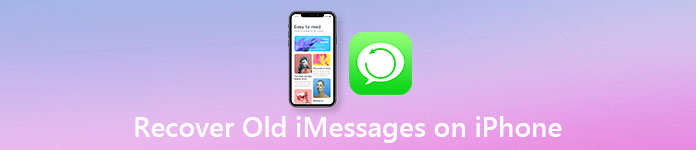
- 1. A régi iMessage-ek helyreállítása az iPhone / iPad / iPod készülékről
- 2. Helyezze vissza a régi iMessage-eket a biztonsági mentési fájlokból
A régi iMessage-ek helyreállítása az iPhone / iPad / iPod készülékről
Megoldás 1: A régi iMessages visszaállítása egy másik Apple eszközről
Tegyük fel, hogy véletlenül töröl néhány régi iMessage-t, amelyek a barátnőddel kapcsolatos értékes emlékekhez kapcsolódnak. Az iMessages visszaszerzésének legegyszerűbb módja a többi iOS-eszköz ellenőrzése. Ha törölte a régi iMessages alkalmazást iPhone-ján, akkor ellenőrizze iPad vagy Mac iMessage alkalmazását, hogy ugyanabba az Apple ID-be jelentkezett be. Előfordulhat, hogy az üzeneteket az egyik eszköz törli, de egy másikban mégis szinkronizálják őket. Tehát folytassa és ellenőrizze az Apple egyéb eszközeit. Azonnal helyreállíthatja a törölt vagy elveszett régi iMessage-eket.
Megoldás 2: Elveszett régi iMessage-ek helyreállítása az üzenet-helyreállítási eszközzel
iPhone Data Recovery egy professzionális üzenet-helyreállítási eszköz az iPhone felhasználók számára. Főbb jellemzői:
- A régi iMessages, SMS, MMS, névjegyek, híváselőzmények és egyéb adatok helyreállítása az iOS eszközről.
- Az elveszett vagy törölt üzenetek letöltése iPhone, iTunes biztonsági mentés vagy iCloud mentés.
- Dekódolja és előnézeti a biztonsági másolatokat, mielőtt visszajönnek.
- A régi iMessages visszaállítása anélkül, hogy felülírná az iPhone aktuális adatait.
- Támogassa az összes iPhone modellt, és működjön mind a Windows, mind a macOS 11 rendszeren.
Amikor rájössz, hogy kitisztított néhány régi üzenetet, az első dolog, amit meg kell tennie, hogy abbahagyja, amit csinál. Ennek célja annak elkerülése, hogy az elveszett üzeneteket felülírják új adatok vagy fájlok. Valójában, annak ellenére, hogy letörölte a régi iMessage-eket iPhone-járól, valószínű, hogy az üzenetekben szereplő adatok addig maradnak a készülékben, amíg az új adatok nem írják felül azokat. Kezdjük azonnal helyreállítani őket.
1 lépés. Telepítse az iMessage helyreállítási szoftvert
Töltse le és telepítse a számítógépre a FoneLab iPhone Data Recovery megfelelő verzióját. Csatlakoztassa iPhone készülékét a számítógéphez USB-kábellel. Futtassa az iMessage helyreállító eszközt, és várja meg az iPhone felismerését.

2 lépés. Vizsgálja meg a régi iMesssages-t
Nyomja meg a Lapolvasás indítása gomb a régi üzenetek beolvasásához. Amikor a folyamat befejeződött, megtekintheti és kiválaszthatja az elvesztett régi üzeneteket Üzenetek panel.
3 lépés. Helyezze vissza a régi iMess-eket a számítógépre
A kiválasztás után kattintson a Vissza gombra. Amikor a felfedező felugrik, eldöntheti, hogy milyen helyet és formátumot szeretne visszaállítani a régi iMessages-ekre.

típus: Ez az üzenet-helyreállítási eszköz képes beolvasni az üzeneteket CSV- és HTML-fájlokban. Itt szeretné tudni, hogyan kell fix iMessage hiba nem történt meg on iPhone X/8/7/6/6s/5.
A régi iMessage-fájlok visszaállítása a biztonsági mentési fájlokból
IPhone-felhasználók számára két csatorna áll rendelkezésre a mobiltelefonjaik, az iTunes és az iCloud biztonsági mentéséhez.
Megoldás 1: Helyezze vissza az iPhone régi iMessage-it az iTunes biztonsági mentéséből
Az iTunes kliens nem teszi lehetővé, hogy előnézeti vagy kiválaszthassa az egyes helyreállítandó iMessage-eket, ezért javasoljuk, hogy használja az Apeaksoft iPhone Data Recovery iTunes biztonsági mentési módját a régi iMessages helyreállításához.
1 lépés. Váltás az iTunes biztonsági mentési helyre
Nyissa meg az üzenet-helyreállítási programot, és nyomja meg a bal oldali szalagra a Visszatérés az iTunes Backup File módból. Meg fogja érzékelni az iPhone készülékét és elérhető lesz iTunes biztonsági mentési fájlok automatikusan, miután csatlakoztatta iPhone készülékét a számítógéphez.

2 lépés. A régi iMessages-ek kivonása az iTunes biztonsági másolatából
Válassza ki az iPhone legújabb biztonsági mentési fájlját a mai napig. Ezután kattintson a Lapolvasás indítása gomb az adatok iTunes tartalékfájlból történő kivonásához.
3 lépés. A régi iMessages visszaállítása
Az eredményablakban válassza a lehetőséget Üzenetek a bal oldalon, hogy megjelenítse az összes régi üzenetet a jobb oldali panelen. Itt megtekintheti és kiválaszthatja a visszaállítani kívánt régi üzeneteket. Végül kattintson a Meggyógyul gomb a régi iMessage helyreállítás befejezéséhez.

Megoldás 2: Az elvesztett régi iMessage-ek helyreállítása az iCloud biztonsági másolatából
iCloud mentési fájl másik lehetőség a régi iMessages-ek helyreállítására az iPhone-on. Csak olvassa el az alábbi részletes megoldást.
1 lépés. Nyissa meg az iCloud mentését
Csatlakoztassa iPhone-ját a számítógéphez, amelybe az üzenet-helyreállítási programot telepítette. Nyissa meg a programot, és menjen a Visszaszerezni az iCloud biztonsági mentési fájljából mód az interfészen. Miután bejelentkezett az Apple ID-jére és jelszavára, az iCloud-fiókjában lévő összes biztonsági mentési fájl megjelenik.

2 lépés. Vizsgálja meg a régi üzeneteket az iCloud biztonsági mentésében
Válassza ki az iPhone iCloud legújabb biztonsági mentési fájlját, és nyomja meg a Letöltés gomb. Ezután válassza ki Üzenetek és a Üzenetek Mellékletek a felugró ablakban nyomja meg a gombot Következő hogy folytassa.

3 lépés. A régi iMessages előnézete és visszaállítása
Nyomja meg a Üzenet opció az eredményablak bal oldalán. Ezután megtekintheti a régi üzeneteket a jobb oldali panelen. Jelölje be az egyes üzenetek jelölőnégyzetét, és nyomja meg a Meggyógyul gomb. Néhány másodperccel később visszaállnak a számítógépre.
Következtetés
A fenti bemutatók alapján megérthetjük, hogyan lehet helyreállítani a régi iMessages-t az iPhone-on. Az ajánlott üzenet-helyreállítási eszközzel elveszítheti az iMessages-t az iPhone, az iTunes biztonsági másolat vagy az iCloud biztonsági másolatából. Az üzenet-helyreállítási eszköz használatának legnagyobb előnye, hogy megvédheti az iPhone aktuális adatait. Ezenkívül ez a helyreállítási eszköz lehetővé teszi, hogy előnézeti és bizonyos régi üzeneteket válasszon a helyreállításhoz. Ez sok időt takaríthat meg. Röviden, ha rájön, hogy véletlenül törölte a fontos régi iMessage-eket, követheti útmutatásainkat, hogy könnyen visszaszerezze őket.










 iPhone Data Recovery
iPhone Data Recovery iOS rendszer helyreállítása
iOS rendszer helyreállítása iOS adatmentés és visszaállítás
iOS adatmentés és visszaállítás iOS képernyőfelvevő
iOS képernyőfelvevő MobieTrans
MobieTrans iPhone Transfer
iPhone Transfer iPhone Eraser
iPhone Eraser WhatsApp átvitel
WhatsApp átvitel iOS feloldó
iOS feloldó Ingyenes HEIC konverter
Ingyenes HEIC konverter iPhone Location Changer
iPhone Location Changer Android Data Recovery
Android Data Recovery Broken Android Data Extraction
Broken Android Data Extraction Android adatmentés és visszaállítás
Android adatmentés és visszaállítás Telefonátvitel
Telefonátvitel Adatmentés
Adatmentés Blu-ray lejátszó
Blu-ray lejátszó Mac Cleaner
Mac Cleaner DVD Creator
DVD Creator PDF Converter Ultimate
PDF Converter Ultimate Windows jelszó visszaállítása
Windows jelszó visszaállítása Telefontükör
Telefontükör Video Converter Ultimate
Video Converter Ultimate videó szerkesztő
videó szerkesztő Képernyõrögzítõ
Képernyõrögzítõ PPT a Video Converter
PPT a Video Converter Diavetítés készítő
Diavetítés készítő Ingyenes Video Converter
Ingyenes Video Converter Szabadképernyős felvevő
Szabadképernyős felvevő Ingyenes HEIC konverter
Ingyenes HEIC konverter Ingyenes videó kompresszor
Ingyenes videó kompresszor Ingyenes PDF-tömörítő
Ingyenes PDF-tömörítő Ingyenes audio konverter
Ingyenes audio konverter Ingyenes hangrögzítő
Ingyenes hangrögzítő Ingyenes videojátékos
Ingyenes videojátékos Ingyenes képkompresszor
Ingyenes képkompresszor Ingyenes háttér radír
Ingyenes háttér radír Ingyenes képjavító
Ingyenes képjavító Ingyenes vízjel eltávolító
Ingyenes vízjel eltávolító iPhone képernyőzár
iPhone képernyőzár PicSafer
PicSafer Kirakós játék kocka
Kirakós játék kocka





